Для полноценного использования Смарт ТВ необходим набор соответствующих приложений. Как правило, пользователь устанавливает именно те виджеты, которые соответствуют его потребностям и позволяют по своим вкусам настроить свой телевизор. Для этого необходимо хорошо знать, какие функции исполняет определенный виджет. Большой популярностью пользуется приложение thedark smarttv media center server. Каковы его функции и насколько полезным может быть данное приложение?
Thedark smarttv: основные возможности виджета
- возможность использования сенсорных пультов;
- запуск самого приложения даже в отсутствие подключения к Сети;
- довольно большой выбор каналов IPTV непосредственно на шапке самого сервера;
- присутствует возможность поиска с помощью голоса;
- поиск выполняется на сервере Ютуб и торрент-трекера;
- возможность управления компьютером из приложения;
- переключение каналов с помощью голоса.
Это только некоторые возможности данного приложения. Дополнительных возможностей здесь присутствует масса, поэтому пользователю такой набор, безусловно, будет полезен. К тому же здесь присутствует довольно большое количество дополнительных функций, включая:
Установка медиасервера Smart TV Samsung The Dark MEDIA CENTER
- просмотр погоды;
- возможность добавлять в Избранное виджеты;
- автозапуск во время включения телевизора.
Что стоит учитывать, используя the dark smart tv
Необходимо помнить, что само приложение предназначено как для «умных» телевизоров 2010-2014 год выпуска, так и для ПК с платформой Windows. Для компьютеров предусмотрена специальная программа-сервер. Управление данным приложением не вызывает особых сложностей, так как визуально здесь все интуитивно понятно.
Заметка: если вы хотите купить качественные польские товары по доступным ценам с доставкой. Тогда заходите в интернет-магазин в Польше по адресу fastbox.su и покупайте.
TheDark SmartTV Media Center/Server версия 6.4

TheDark SmartTV Media Center/Server
версия сервера: 6.4
версия виджета: 6.4
это виджет для телевизоров и BD-плееров Samsung с функцией SmartTV (2010-2013 годов выпуска) и специальная программа-сервер для компьютеров с Windows.
Основные возможности виджета TheDark SmartTV Media Center:
— поддержка DLNA серверов (для моделей 2012 года) [НОВОЕ] ,
— Импорт/экспорт настроек на сервер [НОВОЕ] ,
— открытие MP3 плейлистов как папки [НОВОЕ] ,
— отображение погоды [НОВОЕ] ,
— переключение каналов голосом по названию канала (для моделей ES7xxx) [НОВОЕ] ,
— поддержка управления голосом, жестами и мышью (USB или беспроводной) (только для моделей 2012 года),
— простой и понятный интерфейс, персональные настройки, изменяемый внешний вид,
— более 3000 каналов IPTV на Сетевой папке нашего сайта ,
— большая фильмотека (более 240000 видео) на Сетевой папке нашего сайта ,
Как пользоваться Смарт ТВ на телевизоре Самсунг
— удобный Проводник для просмотра файлов,
— легкое подключение любых папок компьютера для просмотра на ТВ,
— расширенные функции работы с кабельнами и IPTV каналами с программой передач (двух типов),
— воспроизведение мультимедиа файлов с USB носителей, с компьютеров локальной и Интернет сети,
— воспроизведение IP-TV и интернет телеканалов с персональными настройками каналов,
— переключение аудио дорожек (для моделей 2011 и новее)
— подключение внешних субтитров (для моделей 2011 и новее)
— просмотр слайдшоу фотографий с эффектами перехода,
— экранные часы с несколькими режимами,
— видео может растягиваться на весь экран без искажений и черных полос (несколько режимов),
— полная поддержка имен файлов русскими буквами,
— раздел Избранное в котором запоминаются позиция воспроизведения любого файла, ссылки на папки, сайты и телеканалы,
— просмотр текстовых файлов,
— уведомления о новых личных сообщениях и их прочтение на экране,
— простой Веб-браузер
— автозапуск при включении телевизора
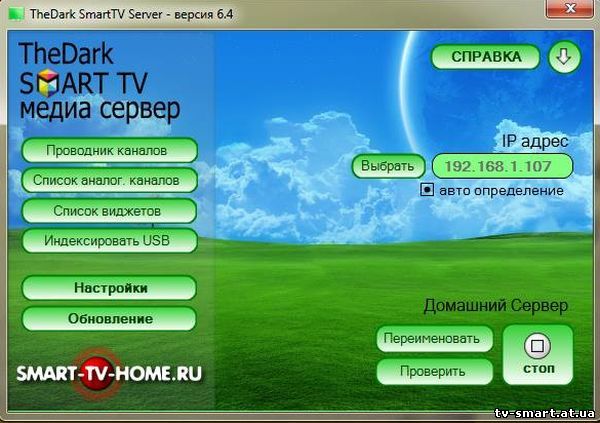
Основные возможности сервера:
— специально разработанный сервер для SmartTV, не требующий специальных знаний
— легкая автоматическая установка любых виджетов в телевизор из папки (создавать widgetlist.xml не требуется)
— воспроизведение на телевизоре файлов из папок компьютера (Сетевые папки, другие программы не требуются)
— управление компьютером с пульта телевизора (выключение, тв тюнер, громкость, воспроизведение и др.)
— автоматическое рекурсивное преобразование XML и M3U плейлистов в NetPlay файлы для нашего виджета
— удобное создание и редактирование NetPlay файлов (ссылки на IPTV каналы, фильмы итд) без специальных знаний

Управление

клавиша EXIT — показать/скрыть Проводник
клавиша RETURN — на один уровень выше в Проводнике (НОВОЕ)
клавиша ВЛЕВО — пролистать Проводник на страницу к концу (НОВОЕ)
клавиша ВПРАВО — пролистать Проводник на страницу к началу
клавиша ВНИЗ — переместиться на один элемент вниз или воспроизвести предыдущий элемент списка/канал (при закрытом Проводнике)
клавиша ВВЕРХ — переместиться на один элемент вверх или воспроизвести следующий элемент списка/канал (при закрытом Проводнике)
клавиша ENTER — выполнить элемент меню в Проводнике или показать Проводник (при закрытом Проводнике)
клавиша GUIDE — показать/скрыть Программу передач*
клавиша CH.LIST — показать/скрыть Список каналов, а для источника сигнала HDMI — показать/скрыть PIP*
клавиша SOURCE — выбор источника сигнала из списка
клавиша MUTE — TTX/MIX — перебор режима вывода звука
клавиша TTX/MIX — для ТВ режима — телетекст, для Медиа режима — выбрать следующую аудио дорожку (для моделей 2010 и новее)
клавиша AD/SUB — отобразить панель субтитров (для моделей 2010 и новее)
клавиша P.SIZE и FAV.CH — выбор режима отображения видео файла или телеканала*
клавиша INFO — показать информацию о текущем воспроизведении*
клавиша TOOLS — отобразить меню настроек ТВ
клавиша PAUSE — приостановить/продолжить воспроизведение
клавиша PLAY — отобразить панель перемотки
клавиша STOP — остановить воспроизведение файла и перейти в ТВ режим
клавиша REC — начать запись RTMP телеканала (только для rtmp:// каналов)
клавиши ПЕРЕМОТКИ — перемотка аудио/видео на N минут вперед/назад (задается в Настройках)
клавиши 0-9 — ввод номера канала/элемента (во время отображения панели ввода клавиши вверх/вниз — выбор соседник элементов)*
клавиша 3D — выбор 3D режима
клавиши отмеченные * могут быть недоступны в тикер режиме (автозагрузка виджета при включении ТВ) для моделей 2012 года
Как устанавливать приложения в телевизоре
1. Создание в телевизоре нового пользователя
1.1. Нажмите кнопку на пульте SMART HUB.
1.2. Нажмите на красную кнопку (A).
1.3. Нажмите кнопку «Создать учетную запись»:
1.4. Введите имя пользователя(Учетная запись самсунг): develop
1.5. Введите новый пароль два раза
1.6. Нажмите «Создать учетную запись».
2. Вход под учетной записью develop
2.1. Нажмите кнопку на пульте SMART HUB.
2.2. Нажмите на красную кнопку (A).
2.3. Введите или выберите из списка ранее созданные имя и пароль пользователя
2.4. Нажмите Вход
3. Скачивание (синхронизация) виджетов с сервера компьютера
3.1. Нажмите синию кнопку (D)
3.1. Нажмите последнию строчку «Разработка»
3.2. Нажмите «Настройка IP адреса» и впишите IP адрес сервера для скачивания, например 192.168.1.107 (третья цифра должна быть не ноль)
3.3. Нажмите «Синхронизация приложений пользователя»
3.4. Установятся виджеты.
3.5. Выходим из установки в меню и нажимаем красную кнопку «А» и выходим с пользователя Develop.
3.6. Теперь важно. Выходим из Smart-TV обязательно иначе виджеты не появятся.
3.7. Потом заходим опять и идём в конец списка…
4. Обновления (синхронизация) виджетов:
Для обновления виджетов повторите пункты 2 и 3 (пункт 3.2 выпольнять не нужно)
Обсуждение по установке TheDark SmartTV Media Center/Server от TheDark на Samsung.
![]()


В этой теме обсуждаем всё что связано с устновкойTheDark SmartTV Media Center/Server от TheDark.
Я пробовал но тут проблемы с языком, у меня немецкий и при установки в файлах одни кракозябли ,а там надо каналы прописывать в списках. Делать установки и тд. А при переходе на ру у меня большие проблемы с остальными системами поэтому отказался работать то надо а виджеты можно и так ставить.
![]()
А здесь тема просмотра каналов?
Продвинутый
это косается как раз установки виджета от Дарка. повторю вопрос. почему выскакивает сообщение на телевизоре при работе виджета? . не установлен флеш плеер.
что бы это значило?
Привет всем!Сменил провайдера.Теперь не могу установить виджеты с помощью TheDark SmartTV Media Center/Server от TheDark.
Пишет что в ip адресе третья цифра не должна быть 0
192.168.0.ххх
Просьба к разработчику.Доработайте плиз.
Продвинутый
почему выскакивает сообщение на телевизоре при работе виджета?
нет функции FlashPlayer.close. Дарк плиз. проясни
Я пробовал но тут проблемы с языком, у меня немецкий и при установки в файлах одни кракозябли ,а там надо каналы прописывать в списках. Делать установки и тд. А при переходе на ру у меня большие проблемы с остальными системами поэтому отказался работать то надо а виджеты можно и так ставить.
У меня тоже немецкая Винда и прога работает нормально — кракозябры только при установке, но там читать ничего не нужно: левая кнопка — ОК, правая — Abbrechen. Дальше: средняя кнопка — Weiter. Ничего сложного.
нет функции FlashPlayer.close. Дарк плиз. проясни
Спроси у него Пожалуйста зарегистрируйся для просмотра данной ссылки на страницу. , думаю, он ещё эту тему не увидел.
Источник: www.allrussian.info
Как установить the dark smart tv на телевизор

Первый и самый простой способ управления телевизором в умном доме – использование Wi-Fi розетки. Просто подключаем к ней ТВ и можно удаленно управлять подачей питания, т е включать и выключать его с телефона. И на этом возможности данного решения заканчиваются. Никакого управления громкостью, переключения каналов или входов HDMI недоступно. Тем не менее у себя я реализовал именно этот вариант удаленного управления, т к использую TV в качестве монитора для компьютера и умная розетка позволяет просто и быстро включить ТВ с ПК с помощью беспроводного выключателя / голосовой команды Яндекс Станции / приложения на смартфоне.
Wi-Fi розетки можно найти у всех основных производителей оборудования для умного дома. Они есть у Xiaomi, Aqara, Redmond, Sonoff, Яндекс, TP-Link и многих других производителей. При выборе стоит обратить внимание на разъем (некоторые идут под китайскую вилку), максимальный ток (если планируется подключение чего-то еще). Ну и интеграция с голосовыми помощниками, например, с Яндекс Алисой, будет не лишней.
Управление телевизором с помощью умного пульта

Второй способ управления телевизором в умном доме – использование универсального инфракрасного пульта. Отличное решение, если Ваш TV управляется по ИК, а не Bluetooth или другой технологии.
Устройство представляет собой универсальный программируемый пульт, с помощью которого можно управлять всеми бытовыми приборами, которые управляются по инфракрасному каналу. Такие пульты есть у Яндекс, Xiaomi, Broadlink и других популярных производителей. К основным преимуществам данного решения можно отнести не только полное управление телевизором (включение, громкость, каналы и т д), но и возможность управлять другими устройствами в квартире, например, кондиционером. Ну а если выбранный пульт есть в списке поддерживаемых Яндекс Алисой, то управлять можно и голосом.
HMS как DLNA сервер
Сразу же переходим в настройки программы. Здесь нам предстоит настроить наш домашний медиа сервер типа DLNA. Для этого в категории “Медиа ресурсы” в самой первой вкладке “Список каталогов” с помощью кнопки “Добавить” указываем пути к папкам на нашем компьютере, где расположены media файлы, которые вы хотели бы видеть на телевизоре LG или другом. После добавления всех папок нажимаем “Сканировать”. Хоть мы и настроим автосканирование новых media ресурсов, новые элементы всё же иногда не появляются автоматически, и нужно делать сканирование при помощи этой кнопки вручную.
На вкладке “Сканирование” важно включить автоматическое сканирование каталогов при их изменении и запуске программы, чтобы новые медиа файлы сразу же отображались в телевизоре.

Для того, чтобы Home Media Server запускался при загрузке компьютера, в категории “Дополнительно” нужно поставить галочки “Автозагрузка программы при старте сессии Windows” и “Установка службы Windows Домашний медиа сервер…”. Настройка HMS для DLNA сервера завершена, жмём ОК.

В окне программы вы должны увидеть список ваших медиа: фильмов, картинок и музыки из папок, пути к которым были добавлены. Нажимаем кнопку “Запуск” и переходим к нашему телевизору LG или другому с поддержкой DLNA.
Голосовое управление телевизором через Алису

Управление телевизором с помощью Алисы / Яндекс Станции – еще один, вполне удобный вариант интеграции в систему умного дома. Важный момент: Станция только транслирует видео по HDMI, а вот управление ТВ возможно:
- если он поддерживается Яндекс Станцией. Например, в список проинтегрированных входят Smart TV 2021 и 2021 годов выпуска от Samsung. Про доступный функционал и поддерживаемые линейки можно узнать на их официальном сайте.
- или можно воспользоваться розеткой или ИК-контроллером, рассмотренными выше. Как уже говорил, розетка позволяется только включать и выключать, а ИК-контроллер полностью дублирует возможности основного пульта для телевизора. Только при покупке проверяйте, что выбранный товар будет работать с Алисой.
LG SmartShare
Работа с DLNA сервером будет показана на примере телевизора LG LN655V. Переходим в главное меню Smart TV и выбираем пункт LG SmartShare.
Первое подключение
При первом подключении устройства к ТВ необходимо в правом нижнем углу выбрать пункт “Руководство по подключению”.

Далее выбираем вкладку “Подключение ПК” и нажимаем 3 раза нажимаем кнопку “Далее”. Обратите внимание, чтобы на 3 шаге была выбрана ваша домашняя сеть (проводная или беспроводная, в зависимости от способа подключения тв), в противном случае выберите её.




На 4 шаге вы должны увидеть свой ПК. Если его там нет, выполните перезапуск сервера, обычно это помогает. Далее выбираем устройство и попадем в пункт “Подключенные устройства”.

Просмотр Media
После первого подключения наше устройство будет отображаться в последнем пункте LG SmartShare – “Подключенные устройства”. Если его там нет, выполните перезапуск сервера на ПК. К примеру, для просмотра фильмов нужно выбрать папку “Фильмы”, затем “Каталоги медиа ресурсов”.

Здесь вы увидите список папок, добавленных в настройках HMS. Заходим в любую папку и запускаем фильм. Иногда телевизор может написать, что “Тип файла не поддерживается”. Не отчаивайтесь, это глюк, пытайтесь запустить снова и со 2-3 раза всё получится.

Через Home Assistant или MajorDoMo
Как еще подключить телевизор к умному дому? Можно воспользоваться специальным программным обеспечением и добавить все Ваши устройства и TV в него. Если они поддерживаются конечно. Пример такого ПО – Home Assistant или MajorDoMo.
Сразу скажу, что это самый сложный из всех вариантов – придется разобраться с ПО, купить Raspberry Pi (или аналогичную штуковину, которая будет выступать в роли сервера), добавить туда все имеющиеся устройства. А на это может уйти не одна неделя. Поэтому он больше подходит тем, кто уже пользуется одной из перечисленных программ и знает, что делать.
Таким способом можно, например, управлять телевизорами LG на платформе webOS через MajorDoMo (инструкция по добавлению есть на сайте разработчиков), в том числе и подключить ко всему этому Яндекс Алису.
Сообщений с 1 по 25 из 1,098
1 Тема от Hacker0777 2014-01-15 15:11:21
Тема: Доработанный виджет TheDark SmartTV от Hacker0777
Год/Дата Выпуска: 2021 Версия: 7.8 Разработчик: TheDark Сайт разработчика: smart-tv-home.ru
Язык интерфейса: Русский Таблэтка: Не требуется (Вылечено) Системные требования: Windows XP, 7, 8, 10 Описание: Доработанный виджет TheDark SmartTV
Отличия от оригинала, доработки и инновации:
Предыдущие версии
Мод версии от 21.08.2019. Обновлено 06.07.2020 Скачать V.7.8.09
Оригинальный виджет для серий E-F (portable, без загрузки из нета) Скачать оригинал V.9.3 portable
Скриншоты:
Инструкции по установке и использованию:
Инструкция по созданию FTP доступа к телевизору Samsung Smart TV. 1. Отключить автозапуск виджета в его настройках. 2. Скопировать в корень флешки содержимое папки «ROOT» 3. Вставить в USB порт телевизора флешку (кроме нее в других портах не должно быть флешек). 4. Перезапустить телевизор. 5. Запустить SmartHub.
В списке виджетов должен появиться новый виджет RootingUSB. 6. Запустить его. После появления окна с текстом нажать на кнопку Enter, затем Return и запустить встроенный браузер. 7. Убедиться, что он нормально запустился. После этого можно его закрыть (кнопка Exit). 8. Зайти в телевизор по FTP.
Также работает и Telnet.
Папка ROOT добавлена в архив с виджетом.
Начиная с версии 7.8 появилась возможность обновления только исполняемого кода виджета без изменения настроек и остальных виджетов. Для этого необходим любой PHP сервер, установленный на компьютере или любом сервере в интернете. Можно использовать PHP сервер Denver, идущий в комплекте с виджетом, он содержит файл remote-netfolder.php, со всеми необходимыми настройками для импорта-экспорта и обновления. После установки доработанного виджета версии 7.8 необходимо запустить PHP сервер и положить в папку CONFIG файл M.JS, который необходимо загрузить. Если необходимо загрузить исходный код версии 7.7 и ниже, нужно добавить в него следующую функцию:
MainWidgetStart = function () Main.Start() >;
после этого закодировать его через Javascriptpacker.mht, входящий в комплект виджета и заменить соответсвующий блок кода в файле M.JS в текстовом редакторе AkelPad начиная с кода
Если есть ROOT доступ к телевизору то есть два варианта обновления виджета: 1. Скопировать весь виджет вместо старого в widgetsuserTheDarkSmartTV а M.js скопировать в commonTheDarkSmartTV или настроить PHP сервер и он в дальнейшем автоматом обновляться будет с PHP сервера. 2. Переименовать M.js в Main.js и скопировать в widgetsuserTheDarkSmartTV но не менятьindex.html и loader.js на новые, тогда обновлять нужно будет только таким способом.
НЕ храните доработанный виджет и сервер 4.1.5 на компьютере при запущенном сервер V.5. Он находит доработанный виджет на компьютере и передаёт информацию о нём разработчику. В нём могут быть заложены вредоносные функции, о которых неоднократно предупреждал разработчик. Сервер V.4.1.5, входящий в данный комплект, декомпилирован, тщательно протестирован на предмет багов, не имеет ограничений по дате работоспособности, не вредит пользователям и не отсылат никакую информацию разработчику.
Оставляя незаполненными Имя и Пароль пользователя в виджете, вы полностью обезопасите себя от контроля разработчика во время работы виджета. (не относится к серверу v.5)
В доработанной версии добавлены большая коллекция красивых иконок для многих украинских и российских телеканалов, большая коллекция ссылок на бесплатные украинские и российские IPTV телеканалы. На большинство IPTV телеканалов введено несколько альтернативных адресов, переключать которые можно кнопкой » ▼ Spoiler
там же файл nginx.conf правим так:
.php$ # proxy_pass 127.0.0.1; #> # pass the PHP scripts to FastCGI server listening on 127.0.0.1:9000 # location
/.ht # deny all; #> > # another virtual host using mix of IP-, name-, and port-based configuration # #server # listen 8000; # listen somename:8080; # server_name somename alias another.alias; # location / # root html; # index index.html index.htm; # > #> # HTTPS server # #server # listen 443 ssl; # server_name localhost; # ssl_certificate cert.pem; # ssl_certificate_key cert.key; # ssl_session_cache shared:SSL:1m; # ssl_session_timeout 5m; # ssl_ciphers HIGH:!aNULL:!MD5; # ssl_prefer_server_ciphers on; # location / # root html; # index index.html index.htm; # > #> >
Зачем добавлять телевизор в умный дом?
Если отбросить всякую ерунду, вроде включения или изменения громкости с помощью голоса, то я вижу примерно следующий сценарий работы телевизора в умном доме: вешаем беспроводной выключатель рядом с диваном и по нажатию на него настраиваем следующую реакцию системы:
- закрытие штор в комнате;
- выключение или установка минимальной яркости светильника;
- включение обогрева (при значениях температуры в комнате ниже заданной);
- включение телевизора на определенный канал / определенный видеовыход.

Для его реализации потребуются умные шторы Aqara, лампочки или светильники Yeelight, датчик температуры Xiaomi, шлюз Xiaomi Gateway 3, умная розетка (для включения обогрева), беспроводной выключатель Aqara D1 и ИК-контроллер Xiaomi. А можно вместо выключателя использовать Яндекс Станцию и запустить весь этот сценарий голосом, например, сказав: “Алиса, время кино”.
Источник: rostovkanal.ru